Operation Manual
Table Of Contents
- Readiris 16
- Kapitel 1: Installation und Aktivierung
- Kapitel 2: Erste Schritte
- Kapitel 3: Grundlegende Dokumentverarbeitung
- Kapitel 4: Scannen und Öffnen von Dokumenten
- Kapitel 5: Auswählen der Dokumentensprache
- Kapitel 6: Verwendung des Trainingsmodus
- Kapitel 7: Optimieren von gescannten Dokumenten
- Kapitel 8: Bearbeiten von erkannten Dokumenten
- Kapitel 9: Konfigurieren des Exports
- Kapitel 10: Verarbeiten von Dokumentenstapeln
- Vorgehensweisen
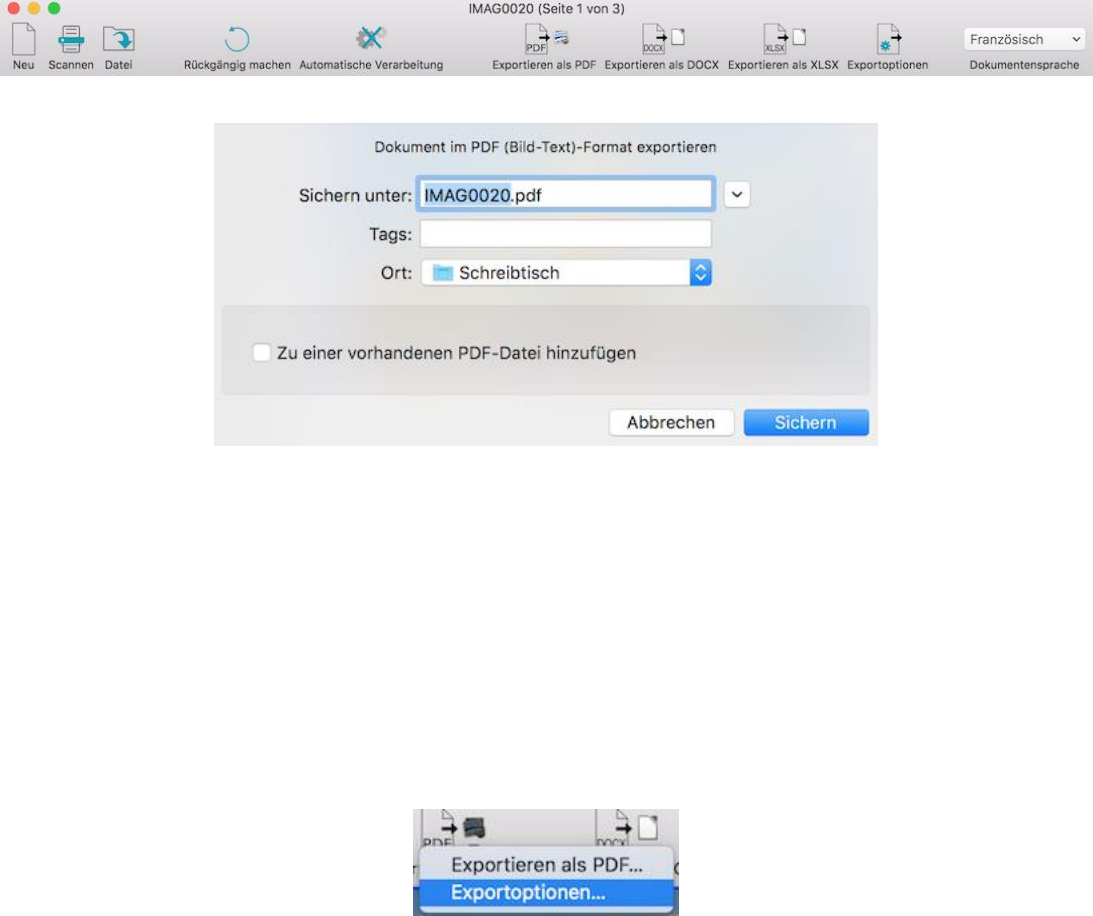
52
Kapitel 9: Konfigurieren des Exports
Zum Exportieren von Dokumenten als PDF, DOCX und XLSX sind drei Standardschaltflächen für
Exportieren verfügbar.
So exportieren Sie Dokumente direkt:
Klicken Sie auf eine der Schaltflächen Exportieren.
Geben Sie einen Namen für die Dokumente ein und wählen Sie einen Speicherort aus.
Wenn Sie Exportieren als PDF auswählen, haben Sie die Möglichkeit, das aktuelle Dokument zu
einer vorhandenen PDF-Datei hinzuzufügen.
Wählen Sie in diesem Fall Zu einer vorhandenen PDF-Datei hinzufügen aus.
Wählen Sie die PDF-Datei aus, der Sie das aktuelle Dokument hinzufügen möchten.
Klicken Sie auf Sichern. Die verarbeiteten Dokumente werden in der Standardanwendung für das
ausgewählte Format geöffnet.
Z. B. Vorschau für PDF, Pages für Word usw.
So ändern Sie die Standardeinstellungen einer Export-Schaltfläche:
Klicken Sie mehrere Sekunden auf eine der Schaltflächen Exportieren, bis das Menü Optionen
eingeblendet wird.
Bewegen Sie den Cursor zum Menü Öffnen, um es zu öffnen.
Hier können Sie alle zugehörigen Optionen sowie das Ziel ändern.










